
După cum știți, pentru a accelera procesul de proiectare, este necesar să se reducă timpul petrecut de proiectant pe munca manuală și să se automatizeze operațiile repetitive monotone cât mai mult posibil.
La proiectare, devine adesea necesar să se completeze chestionarele standard pentru proiectant. Cazul este plictisitor și monoton, ceea ce duce și la erori. Cum să reduceți costurile de timp și să minimalizați erorile, luați în considerare exemplul creării unui chestionar pentru contorul de căldură TEM-104-2V.
După citirea acestui articol, puteți crea și macrocomenzi pentru produse pentru Siemens, Festo, Schneider Electric și alți producători. Vom crea un chestionar pe baza modelului Eplan Electric P8 folosind locașuri de substituție.
Crearea unei macrocomenzi
În Eplan P8, elementele repetitive ale unui proiect pot fi alocate macro-urilor și salvate ca fișiere separate. O macrocomandă poate fi fie o pagină, fie secțiuni separate selectate din pagina proiectului.
Tot în Eplan P8 există conceptul de "macro-uri de proiect". Proiectele macro vă permit să creați așa-numitele containere pentru crearea rapidă a unor macrocomenzi noi și pentru procesarea celor existente. În cazul creării de macrocomenzi în astfel de proiecte, trebuie să utilizați un cadru macro, care va servi ca un container cu un nume unic de identificare.
Pentru a crea un macro, deschide o pagină goală de proiect și să înceapă să creeze un chestionar, de exemplu, producătorul contorului de energie termică TEM-104-2V (Figura 1).

Figura 1. Carte de comandă a contorului de căldură
Rezultatul final este prezentat în Figura 2.
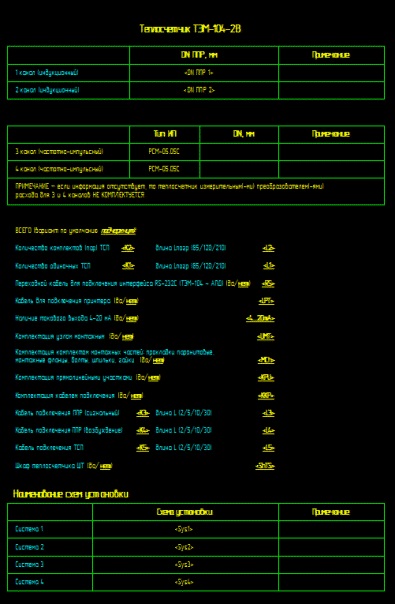
Figura 2. Rezultatul final
Luați în considerare compoziția (Figura 3) a macrocomenzii chestionarului pe care l-am dezvoltat:
- grafică (linii și dreptunghiuri pentru crearea meselor);
- text simplu (date macro statice);
- umple obiectele;
- Obiecte umplut cu date din obiecte variabile de substituție.
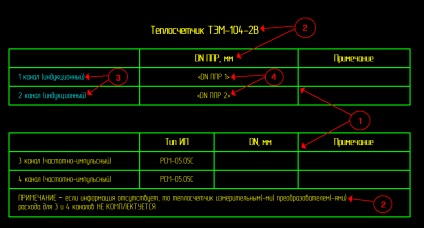
Figura 3. Compoziția macrocomenzii chestionarului
Figura 4 prezintă blocurile de text compuse (de exemplu, unele sunt evidențiate în roșu). Punctele de pornire ale blocurilor de text sunt afișate în pătrate albe. Îmi amintesc că pentru a afișa punctele de pornire ale aproape tuturor blocurilor Eplan P8, trebuie să apăsați tasta "i / w". Apăsarea repetată a tastei specificate dezactivează modul de afișare a punctelor inițiale.
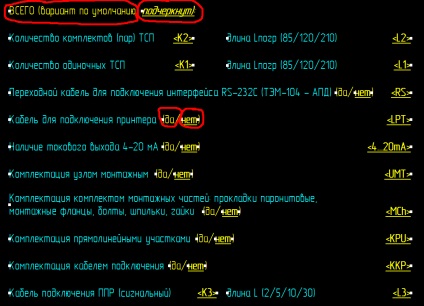
Figura 4. Blocarea textului compus
Obiectele de umplere din Figurile 3 și 4 au fost deja procesate și afișate într-o culoare turcoaz. Am evidențiat culoarea specifică pentru posibilitatea de recunoaștere vizuală și localizarea rapidă a obiectelor de umplere în macro.
Dacă introduceți text simplu și formatare, cred că problema nu va avea, ceva despre inserarea și formatarea înlocuitor de obiect, voi da o descriere detaliată.
Deci, pentru a introduce obiectul de umplere, faceți clic dreapta pe spațiul gol al colii și selectați "Introduceți simbolul". Apoi se va deschide fereastra de selectare a simbolurilor (Figura 5).
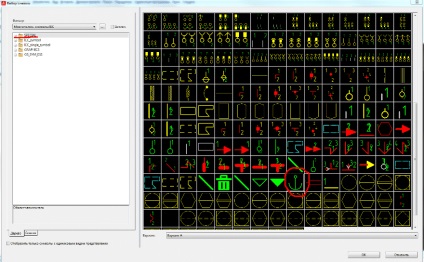
Figura 5. Fereastra de selectare a simbolurilor
În biblioteca principală SPECIAL alegeți simbolul "ancora" - acesta este obiectul substituent. Pentru forma chestionarului, nu eram mulțumit de proiectarea standard a obiectului de umplere (Figura 6).
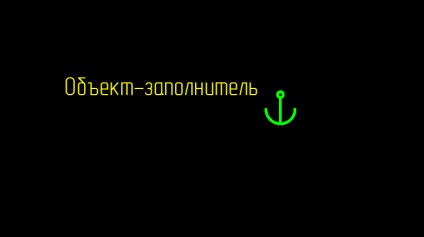
Figura 6. Structura obiectului de umplere standard
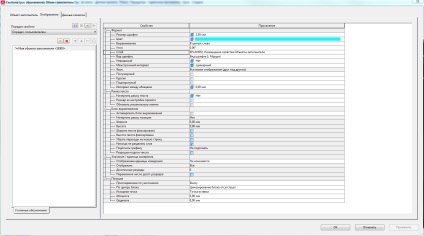
Figura 7. Configurarea afișării informațiilor de text ale unui obiect substituent
După crearea layout-ului chestionarului, este necesar să se umple substituentul obiecte de valori posibile variante și să le asocieze cu obiecte de umplere. Pentru a atribui obiecte de umplere obiectului de umplere, faceți clic dreapta pe obiectul de umplere și selectați obiectul de umplere (Figura 8).
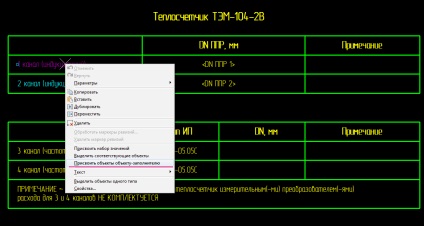
Figura 8. Selectați obiectul de completat
Mai departe pentru a umple valorile obiect substituent. În acest exemplu, valorile umpluturii de exemplu substituent obiect „canalul 1 (inducție)“ (Figura 2). Deschideți fereastra de proprietăți (descrise mai sus) substituentului obiect „canalul 1 (inducție),“ ridicarea tab-ul „substituent obiect“ (de obicei deschis în mod implicit), în tab-ul deschis, selectați tab-ul „assignment“. Rezultatul este prezentat în Figura 9, în cazul în care:
- Numele obiectului substituent;
- Numele variabilei, care trebuie să fie înconjurat de semnele "<» и «>„;
- Amplasarea obiectului de umplere;
- Obiectul care urmează să fie populate cu date din variabila substituent.
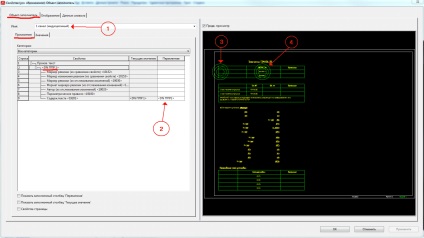
Figura 9. Rezultat
Introduceți numele variabilei în conformitate cu normele menționate mai sus și du-te la tab-ul „valori“ (lângă tab-ul „assignment“). Luați în considerare rezultatul prezentat în Figura 10:
- Numele variabilei;
- Numele valorii variabilei, aceste câmpuri sunt completate în mod clar și cu semnificație, astfel încât sensul lor este clar, mai jos dau un exemplu pentru cazuri;
- Valorile obiectelor care trebuie ocupate.
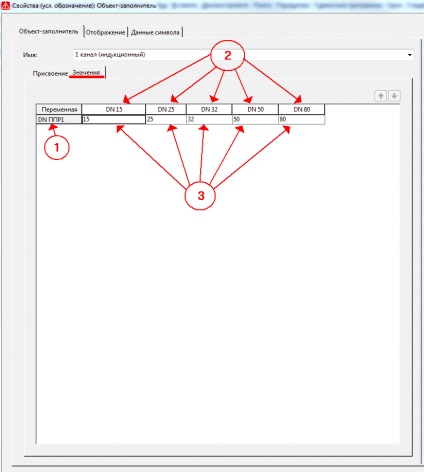
Figura 10. Fila Valorile
Pentru fiecare câmp al chestionarului, completați substituenții cu variabilele și seturile de valori corespunzătoare.
Luați în considerare cazul unei situații în care două obiecte de umplere trebuie să aibă același nume "lungime Lpop (85/120/210)" (Figura 11).
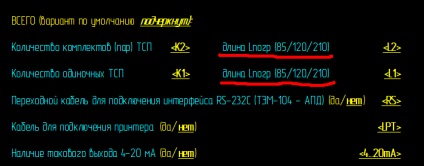
Figura 11. Același nume este lungimea lui Lpgr
Atunci când se lucrează cu obiecte-agregate Eplan P8, așa cum sa dovedit în cursul experimentelor, folosește cu siguranță, nu și numele obiectelor substituent pentru a le identifica în mod unic. Prin urmare, puteți folosi în siguranță atunci când creați macrocomenzi cu substituenți care au aceleași nume.
Se ridică întrebarea, cum să se determine la introducerea macro-uri și selectarea obiectelor pe care le alegem substituente valoarea „lungimii Lpogr (85/120/210)“ pentru „Numărul de TSP unic“, mai degrabă decât „Numărul de seturi (perechi) TSP“ (Figura 11).
Pentru a rezolva această problemă ajută la numele întreg al variabilei. Figura 12 arată numele obiectului substituent variabil „lungimea Lpogr (85/120/210)“ pentru „numărul de seturi (perechi) TSP“, iar în figura 13 numele variabilei obiect substituent „lungimea Lpogr (85/120/210 ) „pentru“ Număr de un singur TSP“. Astfel, înțelegem în mod clar, la domeniul chestionarului macro vom alege valori la introducerea macro sau modificarea valorilor câmpurilor.
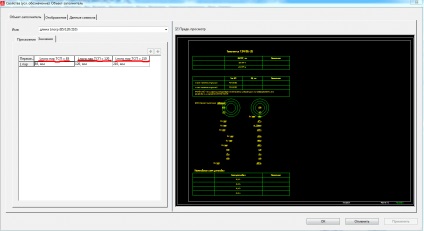
Figura 12. Nume de valori ale variabilei obiectului de umplere pentru "Numărul de seturi (perechi) de TSP"
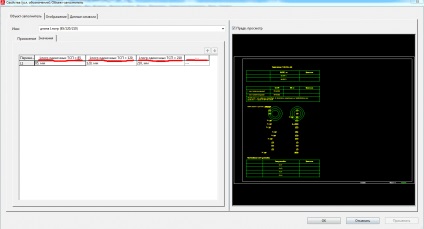
Figura 13. Nume de valori ale variabilei obiectului de umplere pentru "Numărul de TSP unic"
În continuare am oferit toate componentele viitorului chestionar macro pentru a identifica și de grup, împreună, astfel încât, în opinia mea, mai ușor de a lucra cu proiecte macro, și se pare că chestionar obiect solid. Pentru combinarea componentelor necesare pentru a le distinge și apăsați butonul panoului Navigator „Editare grafica“ (Figura 14) sau un fierbinte cheie «g / n.“
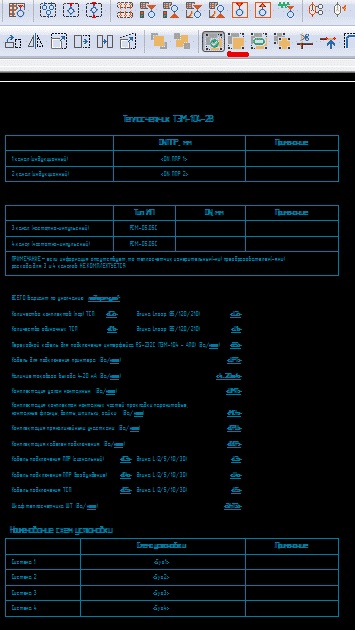
Figura 14. Bara de butoane a panoului navigatorului "Editare grafică"
Acum obiectul chestionarului este gata să îl salveze ca pe o macrocomandă. Selectați obiectul și faceți clic pe butonul din dreapta al mouse-ului, în fereastra care apare, selectați "creați fereastra / simbolul macro ...". Se va deschide o casetă de dialog (Figura 15), în care:
- Câmpul nume de fișier. Acest câmp poate fi completat de mână și știu exact unde pentru a salva macro, în cazul în 3 deja stocate în calea directorului, sau macro este salvat în directorul specificat în setările implicite Eplan P8;
- După ce faceți clic pe acest buton, apare o casetă de dialog standard în care puteți selecta un director pentru salvarea macrocomenzii și introduceți numele acesteia;
- În acest câmp, Eplan P8 afișează calea spre directorul de salvare macro;
- Selectăm tipul de prezentare "Grafic" pentru a salva chestionarul;
- În acest câmp, selectăm varianta tipului de vizualizare macro selectat. Pentru tipul de prezentare "Grafică", Eplan P8 vă permite să creați o serie de opțiuni de la literele "A" la "P" ale limbii latine (16 variante);
- Câmpul vă permite să vă lăsați propria descriere a macrocomenzii;
- Elementul "Avansat" conține o funcție utilă "Define point capture". Înainte de salvare, definim acest punct, ceea ce ne va permite să inserăm în mod convenabil macroul în locul dorit în proiect.
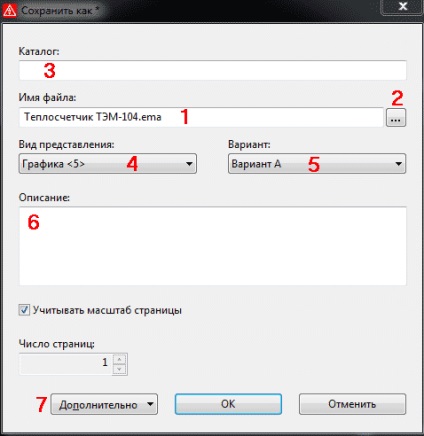
Figura 15. Caseta de dialog
Apoi apăsați „OK“ și că este chestionarul macro pentru contor de energie termică TEM-104-2V sau, de exemplu, sunt create produse de Siemens, Festo, Schneider Electric folosind obiecte substituent.
Este timpul să utilizați macro-ul creat în proiect. Pentru a face acest lucru, faceți clic dreapta pe zona liberă a paginii proiectului în curs de elaborare și selectați "inserați macro-ul ferestrei / simbolului ..." în fereastra care apare. Veți vedea caseta de dialog de selectare a fișierului macro, selectați Creați un macro contor de energie termică chestionar TEM-104-2V, faceți clic pe „OK“ și inserați-l în poziția dorită pe pagina proiectului. Și aici începe ceea ce pentru dragul a ceea ce a creat de fapt o macrocomanda cu obiecte-umpluturi. Fereastrele alegerii valorilor încep să apară unul după celălalt și noi, selectând valorile, completează câmpurile chestionarului (Figura 16).
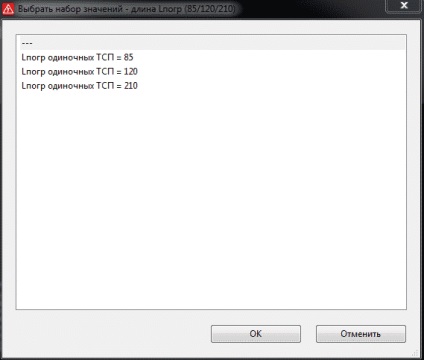
Figura 16. Completați câmpurile chestionarului
După completarea tuturor câmpurilor, macrocomanda chestionarului arată ca în Figura 17.
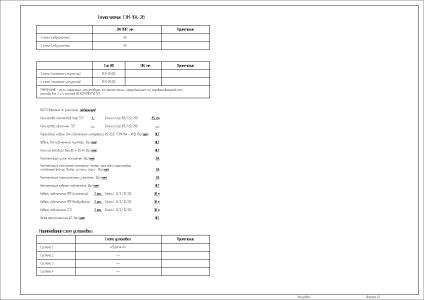
Figura 17. Macroul chestionarului
Dar nu toate acestea sunt capabilitățile unei macro-uri cu obiecte de tip placeholder. Ce se întâmplă dacă am ales valoarea greșită la inserarea unei macrocomenzi sau am aflat în timpul procesului de proiectare că valoarea câmpului trebuie schimbată? Deoarece obiectele noastre macro au fost grupate, apoi apăsând și menținând apăsată «Shift», faceți clic pe butonul din dreapta al mouse-ului pe un obiect este substituent, mai degrabă decât pe câmpul gol. În fereastra afișată (Figura 18) alegeți "atribuiți un set de valori". Caseta de selectare a valorii va apărea ca în Figura 16. După selectarea valorii dorite, faceți clic pe "OK" iar valoarea selectată va apărea automat în câmpul obiectului umplut.
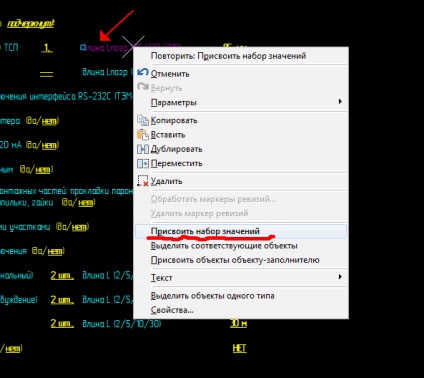
Figura 18. Alocarea unui set de valori
Sper că exemplul meu de a crea o macrocomandă cu substituenți este util pentru automatizarea proceselor de proiectare. Mult noroc tuturor!